2024年01月23日
■達人シリーズよくあるお問い合わせ
Q.所得税の達人(令和05年分版)をアップデートしました。前期の確定申告データを翌期に繰り越す方法と、新しいプログラムで利用する方法を教えてください。
⭐動画でのご視聴もできます
《動画マニュアル》※音声ガイド有り【所得税の達人】データの翌期繰越・コンバート手順

※Professional Editionの場合、翌期繰越とコンバートは、サーバ(親機) / クライアントPC(子機)、どちらで作業を行っていただいても構いません。
※「所得税の達人(令和05年分版)」(最新年度プログラム) のインストール及びデータベースの作成は完了しているものとします。⭐参考(関連FAQ):【達人シリーズ】データベースの新規作成方法
【データの翌期繰越】所得税の達人(令和04年分版)での作業
※所得税の達人(令和04年分版)で、既に「申告年度:令和5年分」のデータを作成している場合はこの作業は必要ありません。
1.メニューバーから[ファイル]をクリックし(①)、[翌期繰越]を選択します(②)。
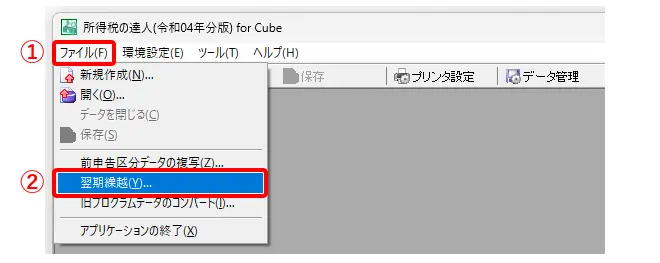
2.[翌期繰越について」画面は[閉じる]をクリックします。
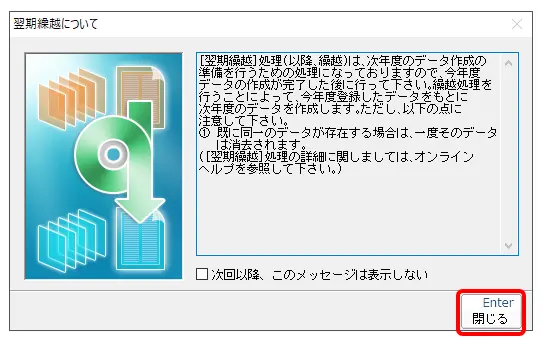
3.翌期繰越を行うデータを選択し(①)、右下の[選択]をクリックします(②)。
※[SHIFT]もしくは[CTRL]キーを押したまま選択し、複数件同時に繰越も可能です。
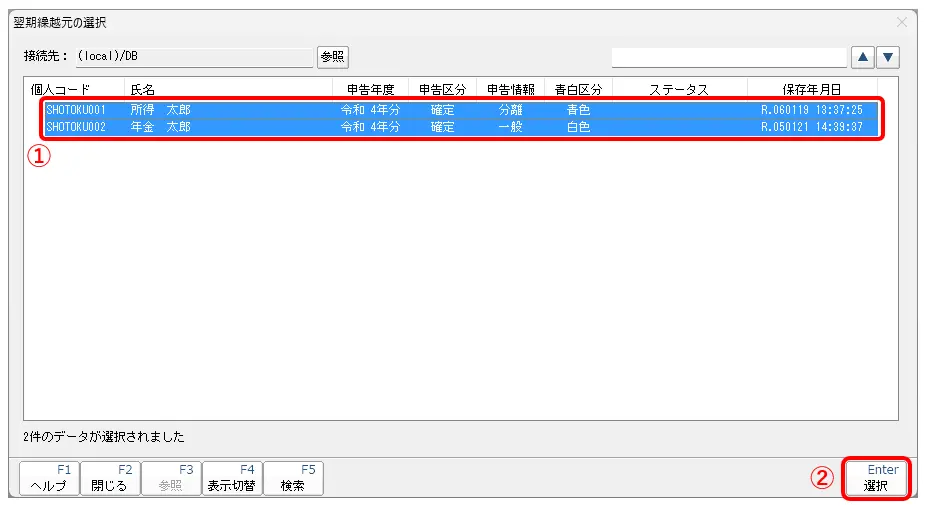
4.[OK]をクリックすると繰越が行われます。
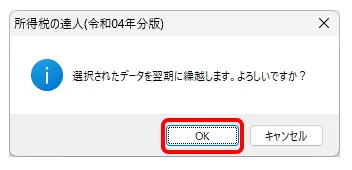
5.[翌期繰越元の選択]画面は[閉じる]で閉じます。以上で作業は完了です。所得税の達人(令和04年分版)を終了します。
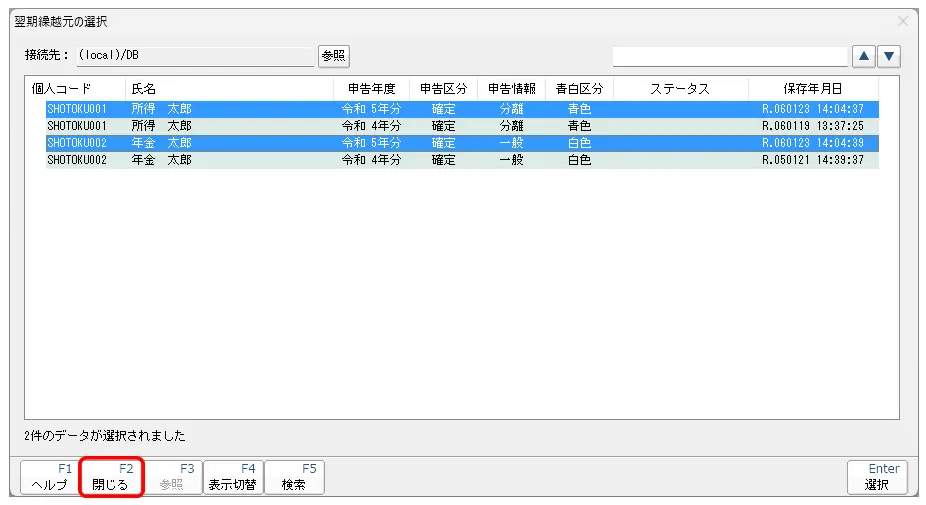
【データのコンバート】所得税の達人(令和05年分版)での作業
1.メニューバーから[ファイル]をクリックし(①)、[旧プログラムデータのコンバート]を選択します(②)。
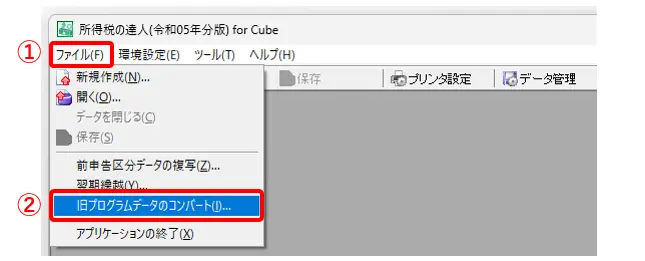
2.[旧プログラムデータのコンバートについて]画面は[閉じる]をクリックします。

3.[旧プログラムデータのコンバート]画面が表示されます。[コンバート元]/[コンバート先]の接続先が正しく選択されていることを確認します。[コンバート元(令和04年分)※過年度プログラム]から、コンバート(移動)するデータをクリックして選択します(①)。[コンバートを行ったデータは、旧バージョンのデータベースから削除する]場合はチェックボックスにチェックを入れます(②)。※削除したデータは元に戻せませんので事前にコンバート元のプログラムでデータベースのバックアップを取ることを強くお勧めします。最後に、[実行]ボタンをクリックします(③)。
⭐関連FAQ:達人シリーズ バックアップの取得方法
※[申告年度]をクリックすると申告年度順に並び替えが行われます。
※[SHIFT]もしくは[CTRL]キーを押したまま選択すると複数件同時にコンバートが可能です。
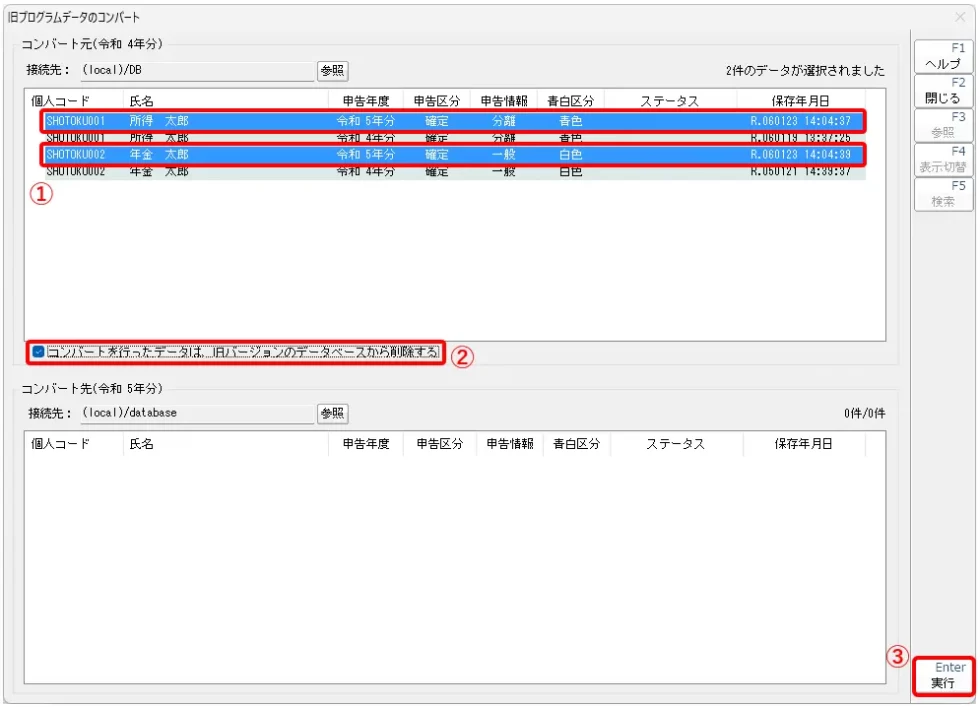
4.[OK]をクリックするとデータのコンバートが行われます。
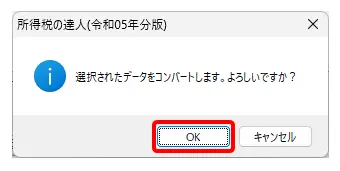
5.[コンバート先]にデータが表示されましたら作業は完了です。[閉じる]をクリックします。





